MySql 5.7.20 Installation und Konfiguration von Daten- und my.ini-Dateien
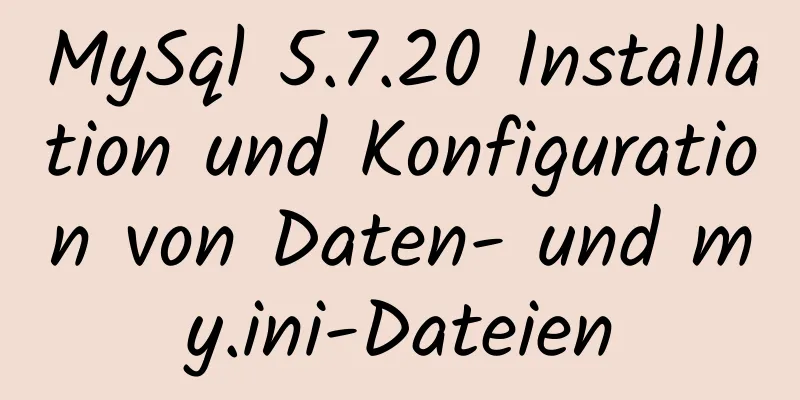
|
1. Erster Download von der offiziellen Website von MySql https://dev.mysql.com/downloads/mysql/ https://www.jb51.net/softs/451120.html
Nehmen Sie die Version, die ich als Beispiel ausgewählt habe (kostenlose Installationsversion), wählen Sie MYSQL Community Server und wählen Sie dann rechts Ihre entsprechende Version aus. Meine ist 64-Bit. Laden Sie die entsprechende Zip-Version herunter
Nach dem Herunterladen entpacken Sie es an den gewünschten Speicherort. Ich habe es nach D:\mysql-5.7.20-winx64 entpackt.
Nach der Dekomprimierung sind keine Datendateien und keine my.ini-Konfigurationsdateien vorhanden. Diese müssen Sie selbst hinzufügen (weitere Informationen finden Sie weiter unten). Der nächste Schritt besteht darin, die Umgebungsvariablen festzulegen. Ich verwende w10, öffne die Systemvariablen und konfiguriere die MySQL-Umgebungsvariablen. Die folgende Abbildung zeigt das Öffnen der Systemvariablen über die Befehlszeile
Erstellen Sie die Variable MYSQL_HOME und legen Sie den Wert auf den Speicherort fest, an dem Sie die Dateien entpackt haben.
Fügen Sie %MYSQL_HOME%\bin; zum Pfad hinzu (beachten Sie das Semikolon am Ende) Speichern und vervollständigen Sie abschließend die MySql-Umgebungsvariablenkonfiguration. Als nächstes müssen Datendateien und my.ini hinzugefügt werden Öffnen Sie cmd als Administrator im Verzeichnis D:\mysql-5.7.20-winx64\bin (Administratoren können cmd auf verschiedene Weise öffnen. Eine davon ist die Verwendung von Win+X und anschließende Auswahl von „Eingabeaufforderung (Administrator)“. Denken Sie nach dem Öffnen daran, in DOS in das Verzeichnis D:\mysql-5.7.20-winx64\bin zu wechseln) und führen Sie dann mysqld --initialize-insecure --user=mysql aus (beachten Sie, dass ein Leerzeichen vorhanden ist). Kehren Sie dann in das Verzeichnis zurück und Sie finden das Datenverzeichnis Erstellen Sie eine my.ini-Datei mit dem folgenden Inhalt (der Inhalt hier muss nicht derselbe sein wie unten, Sie können selbst auf Baidu suchen, aber der Inhalt ist tatsächlich ähnlich) [Kunde] Port = 3306 Standardzeichensatz = utf8 [mysqld] # Legen Sie Ihr eigenes MySQL-Installationsverzeichnis fest basedir=D:\mysql-5.7.20-winx64 # Auf MySQL-Datenverzeichnis einstellen datadir=D:\mysql-5.7.20-winx64\data Port = 3306 Zeichensatzserver = utf8 sql_mode=KEIN_ENGINE_SUBSTITUTION,KEIN_AUTO_CREATE_USER # Abfrage-Cache aktivieren explicit_defaults_for_timestamp=true Skip-Grant-Tabellen Nachdem Sie die beiden oben genannten Dateien erstellt haben, führen Sie cmd als Administrator unter D:\mysql-5.7.20-winx64\bin aus und geben Sie den Befehl mysqld -install ein. Wenn „Dienst erfolgreich installiert“ angezeigt wird, bedeutet dies, dass die Registrierung erfolgreich war.
Da ich mich bereits registriert habe, wird das obige Bild angezeigt, wenn ich den Befehl erneut ausführe Führen Sie als Nächstes den Befehl
net stop mysql-Befehl (Befehl „MYSQL stoppen“)
An diesem Punkt haben Sie den Download und die Konfiguration von MySql abgeschlossen Zusammenfassen Oben ist die Installation von MySql 5.7.20 und die vom Editor eingeführte Konfiguration der Daten- und my.ini-Dateien. Ich hoffe, es wird allen helfen. Wenn Sie Fragen haben, hinterlassen Sie mir bitte eine Nachricht und der Editor wird Ihnen rechtzeitig antworten. Ich möchte auch allen für ihre Unterstützung der Website 123WORDPRESS.COM danken! Das könnte Sie auch interessieren:
|
<<: Erstellen Sie eine Scala-Umgebung unter Linux und schreiben Sie ein einfaches Scala-Programm
>>: Detaillierte Erläuterung der Ideen zur Leistungsoptimierung für funktionale React-Komponenten
Artikel empfehlen
Detaillierte Schritte zur Installation der Sogou-Eingabemethode unter Ubuntu 20.04
1. Installieren Sie das Fcitx-Eingabeframework Zu...
Implementierung der Festlegung einer festen IP beim Starten eines Docker-Containers
Netzwerktyp nach der Docker-Installation [root@in...
So verwenden Sie Zen-Codierung in Dreamweaver
Nachdem ich meinen letzten Artikel „Zen Coding: Ei...
Konfigurationsmethode für die SystemC-Umgebung unter Linux
Das Folgende ist die Konfigurationsmethode unter ...
Beispiel für eine erzwungene Konvertierungsmethode für MySQL-Zeichenfolgen
Vorwort Da die Typen derselben Felder in den beid...
So lösen Sie das Problem, dass das Softwarepaket bei der Installation von Software unter Linux nicht vorhanden ist
Wenn das Softwarepaket nicht vorhanden ist, kann ...
Nginx definiert die Zugriffsmethode für Domänennamen
Ich erstelle derzeit Nginx, kann aber nicht über ...
Eine kurze Diskussion über den Vergleich von varchar, char und text in der PostgreSQL-Datenbank
Wie unten dargestellt: Name beschreiben Zeichen v...
SMS-Bestätigungscode-Anmeldefunktion basierend auf Antd Pro (Prozessanalyse)
Inhaltsverzeichnis Zusammenfassung Gesamtprozess ...
Zusätzliche Anweisungen zur Verwendung von Gettern und Aktionen in Vuex
Vorbemerkungen 1.Unterschiede zwischen Vue2.x und...
Drei Möglichkeiten zum Konfigurieren virtueller Nginx-Hosts (basierend auf Domänennamen)
Nginx unterstützt drei Möglichkeiten zum Konfigur...
So ändern Sie den iTunes-Sicherungspfad unter Windows
0. Vorbereitung: • Schließen Sie iTunes • Beenden...
CentOS 8 offiziell veröffentlicht, basierend auf Red Hat Enterprise Linux 8
Das CentOS-Projekt, ein 100 % kompatibler Neuaufb...
So zeigen Sie laufende Hintergrundprogramme in Linux an und beenden sie
Linux-Taskverwaltung - Ausführung und Beendigung ...
Schritte zur Installation von cuda10.1 unter Ubuntu 20.04 (grafisches Tutorial)
Vorbereitung vor der Installation Der Hauptzweck ...

















